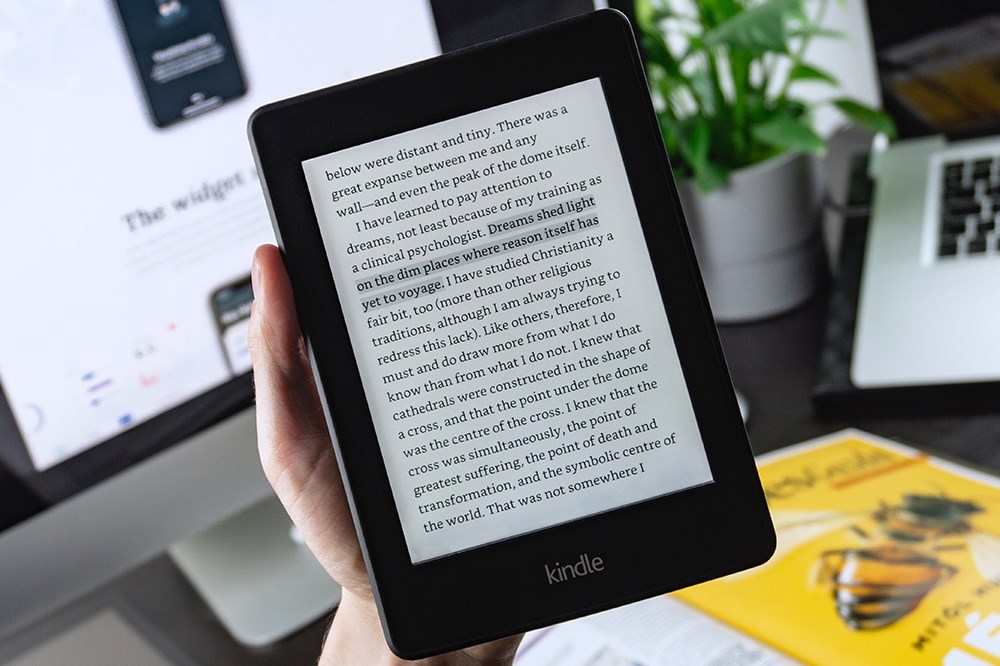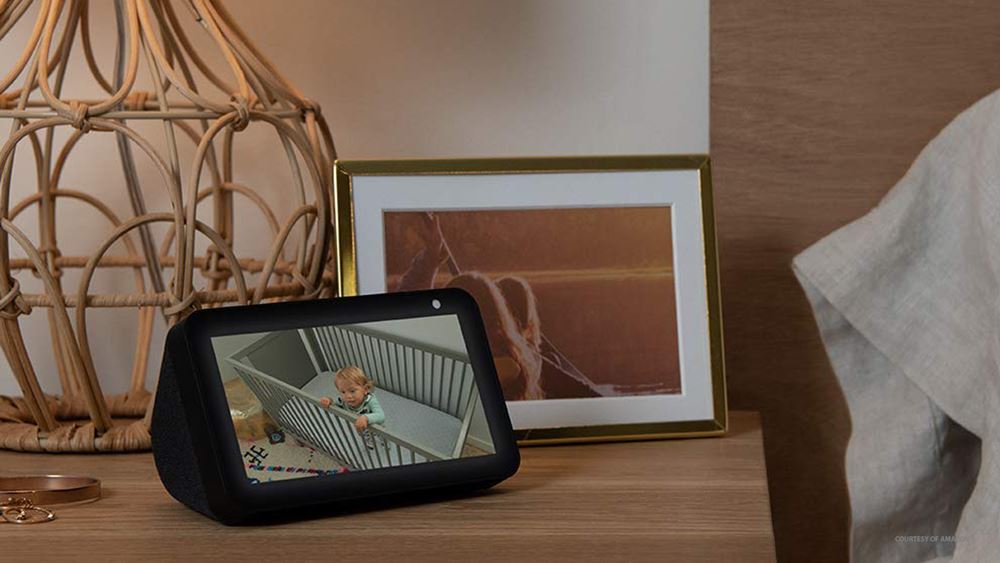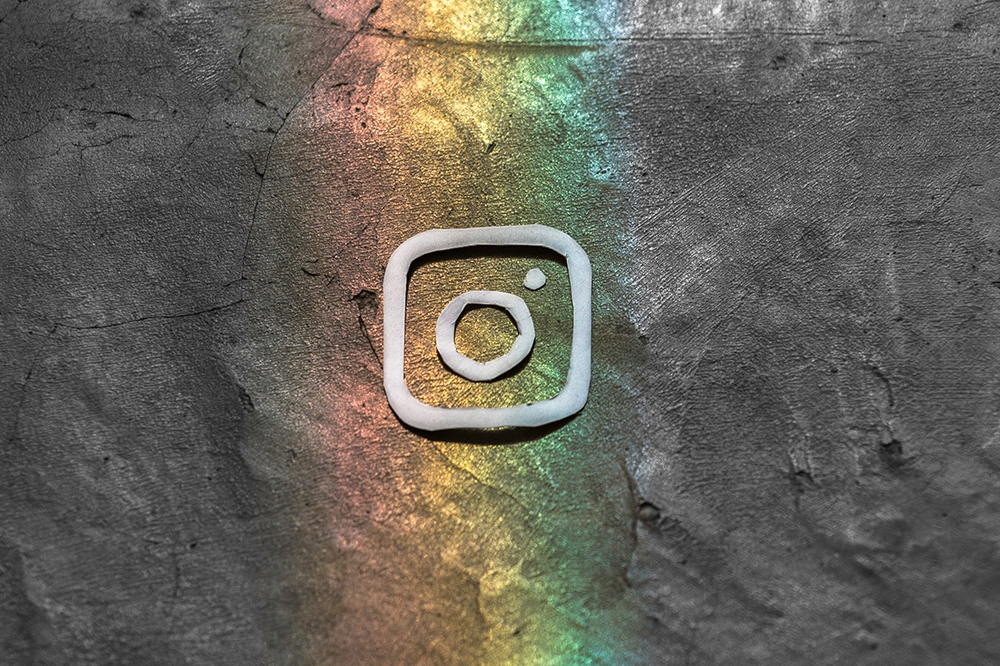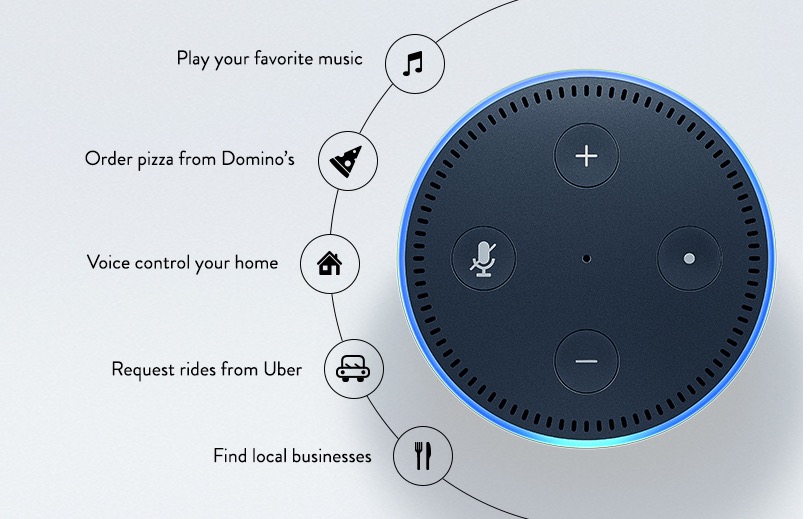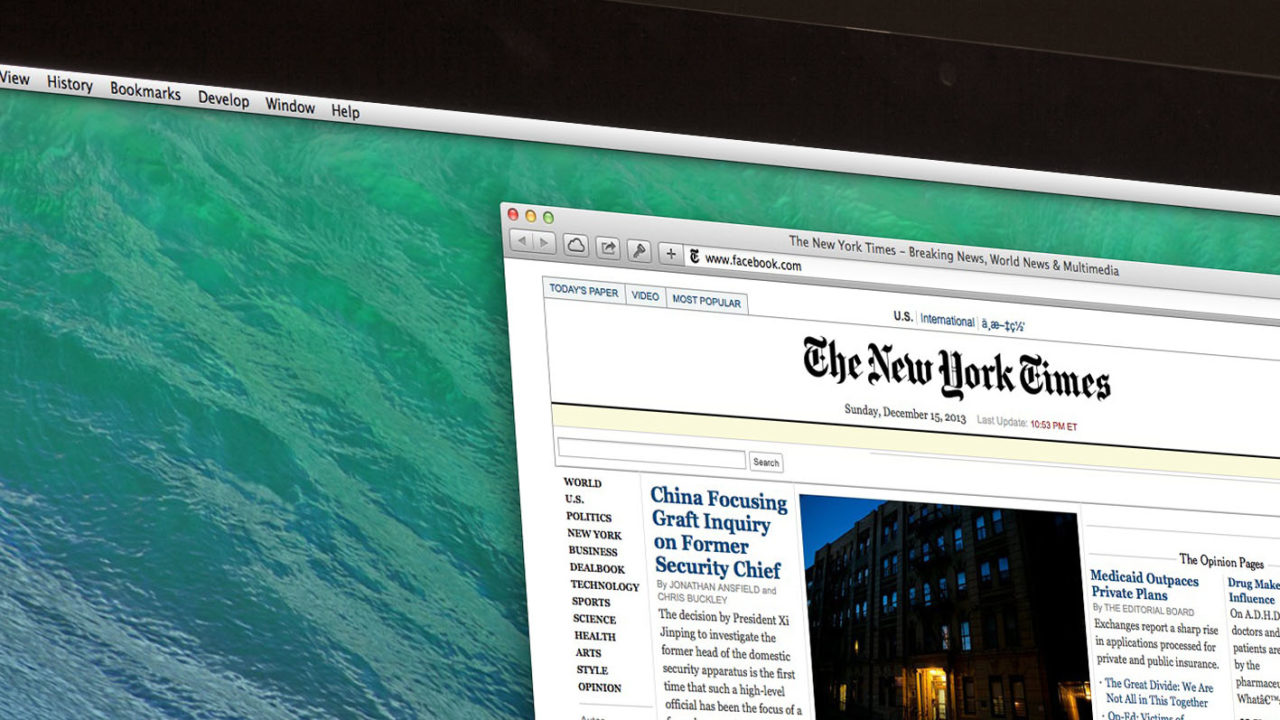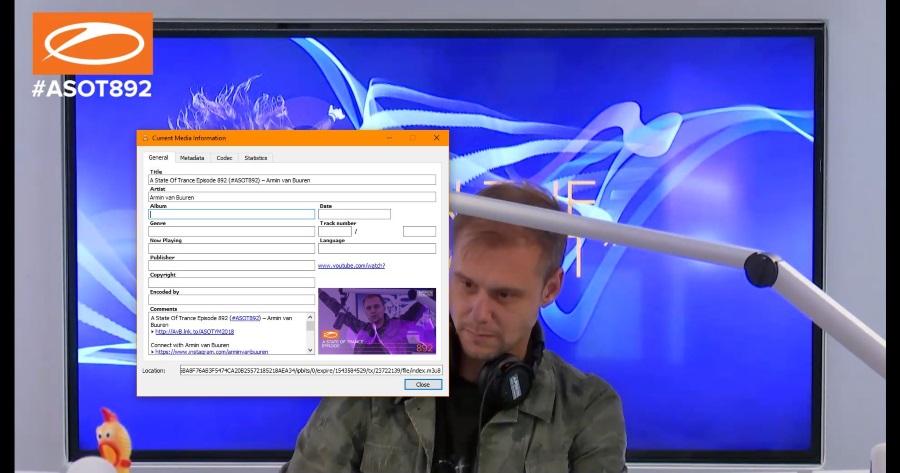În ultimul timp, m-am confruntat cu o problemă atât de enervantă: mai multe dintre pictogramele Dock ale Mac-ului meu lipsesc, cu o pictogramă de aplicație generică afișată în schimb.

Ce se întâmplă este următorul: dau clic pe o aplicație pentru a o deschide, iar apoi pictograma ei se schimbă în cea prestabilită ciudată afișată mai sus. În mare parte, problema afectează doar o aplicație sau două, dar de câteva ori, am văzut întregi Docuri pline cu aceleași pictograme. Ceea ce, după cum vă puteți imagina, nu le face ușor oamenilor să vadă pe ce fac clic. În plus, arată ciudat. În plus, pur și simplu nu este corect! Dacă întâmpinați și pictogramele Dock lipsă, iată un sfat de depanare care vă poate ajuta.

Eliminați și adăugați din nou aplicația în docul dvs
O soluție pentru problema pictogramei Dock lipsă este să eliminați temporar aplicația din Dock și apoi să o adăugați din nou. Pentru a elimina o aplicație din Dock, puteți să faceți clic, să țineți apăsat și să trageți pictograma acesteia în sus de pe Dock și apoi să o dați drumul, ceea ce va duce la dispariția ei într-o animație drăguță „puf”.

Alternativ, puteți face clic dreapta (sau Control-clic) pe pictograma aplicației și selectați Opțiuni > Eliminare din Dock în meniu. Indiferent de metoda pe care o utilizați, rețineți că aceasta elimină doar pictograma din Dock-ul tău. Nu dezinstalează sau șterge aplicația reală de pe Mac-ul dvs., așa că nu vă faceți griji acolo.

Odată ce pictograma generică a dispărut, adăugați aplicația înapoi în Dock. O modalitate de a face acest lucru este să deschideți folderul Aplicații și să trageți elementul în cauză în jos în Dock; puteți găsi o comandă rapidă către acel dosar Aplicații făcând clic pe fața zâmbitoare albastră din partea stângă a Dock-ului pentru a deschide Finder...

… și apoi selectând „Aplicații” din meniul „Go” din partea de sus (sau apăsând comanda rapidă asociată, care este Shift-Comandă-A).

Când se deschide folderul Aplicații, găsiți programul pe care doriți să-l adăugați, apoi trageți pictograma acestuia în jos în Dock și lăsați-l să-l reintroduceți.


Asigurați-vă că îl trageți în partea stanga a liniei de despărțire de pe Dock-ul tău; dacă încerci să-l pui lângă coșul de gunoi din partea dreaptă, nu va funcționa.

Aplicațiile merg în partea stângă a acelei linii, iar folderele, fișierele și alte comenzi rapide se află în partea dreaptă. În multe cazuri, eliminarea și adăugarea din nou a unei aplicații poate rezolva problema.
Porniți în modul sigur
Dacă adăugarea pictogramei înapoi nu funcționează - dacă încă vedeți o pictogramă generică pentru programul respectiv sau dacă aveți această problemă cu atât de multe aplicații încât ați prefera să le remediați pe toate odată - o a doua depanare metoda pornește în ceea ce se numește Safe Mode. Această tehnică specială de depanare va curăța unele cache-uri de nivel scăzut și alte fișiere care ar putea fi sursa problemei dvs. Pentru a încerca acest lucru, mai întâi închideți Mac-ul din meniul Apple din colțul din stânga sus al ecranului.

După aceea, apăsați butonul de pornire pentru a reporni computerul, apoi țineți imediat apăsat butonul Schimb tasta de pe tastatură.

Continuați să țineți apăsată tasta Shift până când vi se cere să vă conectați la contul dvs. folosind parola (procesul de pornire în modul sigur va dura puțin mai mult decât o pornire standard, așa că aveți răbdare). După ce v-ați conectat, veți dori să reveniți la meniul Apple și să alegeți „Reporniți” pentru a reporni computerul în mod normal și a ieși din Safe Mode. Mașina dvs. nu va funcționa corect până când nu o faceți, deoarece Modul sigur este menit să fie un instrument de depanare, nu un mod în care să lucrați!
Dar oricum, odată ce reporniți, dock-ul va reveni probabil la normal. Acesta este un bug care afectează macOS de ani de zile și îmi pare rău să văd că reapar pe computerele clienților mei și pe al meu. Îmi place să rezolv probleme pentru alți oameni, dar nu sunt așa de fericit când se întâmplă aceste lucruri cu propriul meu Mac prețios!